Windows10で、固定IPアドレスを設定する方法です。
手順
ここでは、IPv4を対象とします。
事前にシステム管理者等から、以下情報を入手しておいてください。
・IPアドレス
・サブネットマスク
・デフォルトゲートウェイ
・優先DNSサーバー
・代替DNSサーバー(任意)
①エクスプローラーから「ネットワーク」を右クリック⇒「プロパティ」を選択。
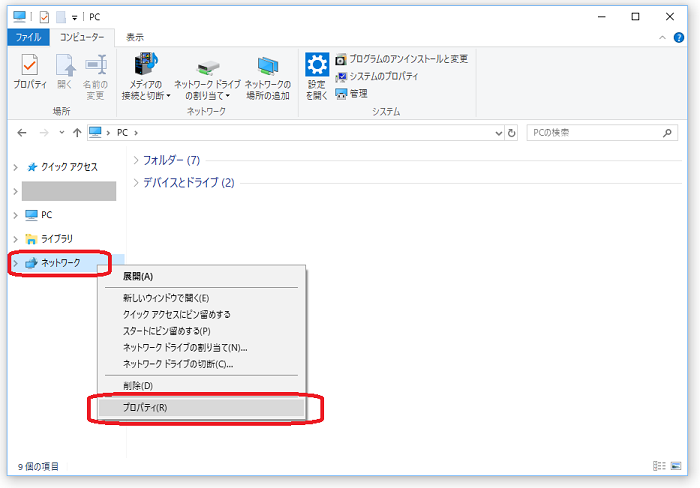
②「ネットワークと共有センター」が開くので、「アクティブなネットワークの表示」欄にある「接続」に表示されているリンクをクリックする
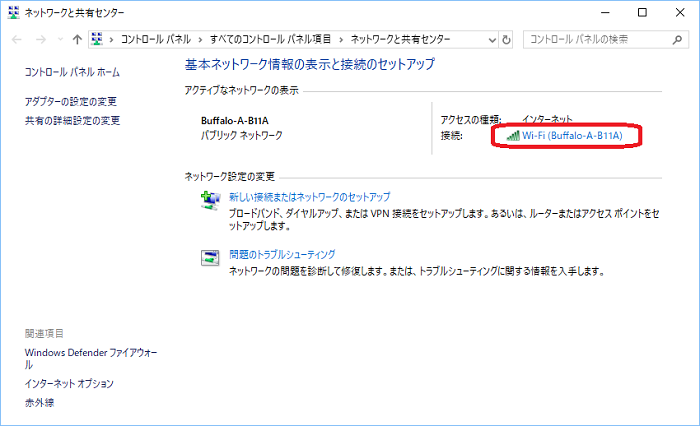
「Wi-Fi(Buffalo-A-B11A)」 というリンク名は環境により変わります。
③「XXXの状態」画面が開いたら、「プロパティ」ボタンをクリックする。
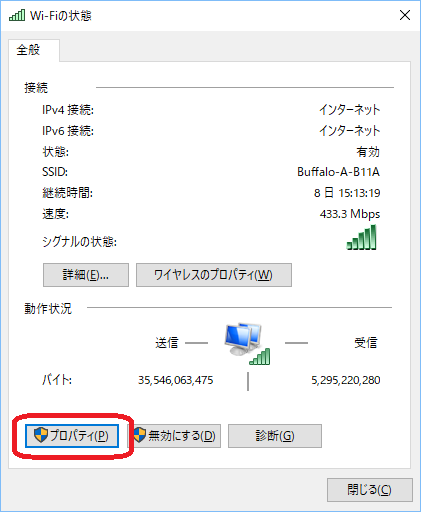
画面名は「イーサネットの状態」や「Wi-Fiの状態」など環境により変わります。
④「XXXのプロパティ」画面で、「インターネット プロトコル バージョン4(TCP/IPv4)」を選択した上で、「プロパティ」ボタンをクリックする。
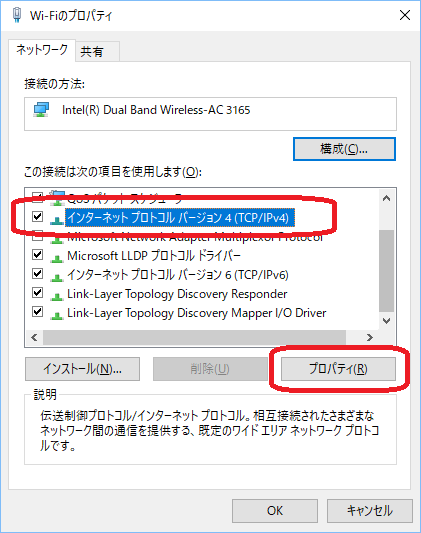
画面名は「イーサネットのプロパティ」や「Wi-Fiのプロパティ」など環境により変わります。
⑤「インターネット プロトコル バージョン4(TCP/IP)のプロパティ」画面が開くので、事前に準備したアドレスを設定して「OK」ボタンをクリックする。
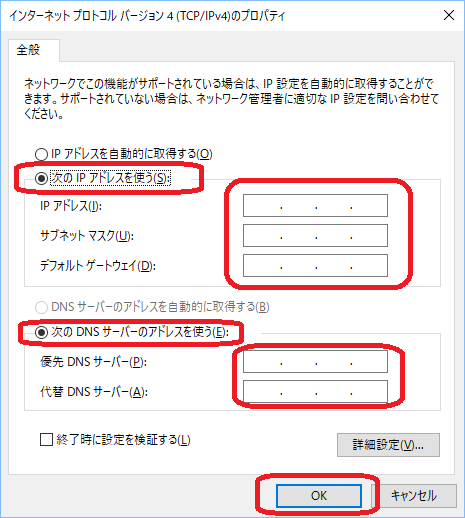
OKを押した後は、手順の途中で開いた画面はすべて閉じて構いません。
これでIPアドレスの設定は完了です。
(再起動等は必要ありません。)
設定の確認方法
設定された内容を確認するには、コマンドプロンプトから「ipconfig -all」を実行すれば確認できます。
- コマンドプロンプト
- ipconfig -all
備考
- IPv6を設定したい場合は、手順④で「インターネットプロトコルバージョン6(TCP/IPv6)」を選択して設定してください。


コメント